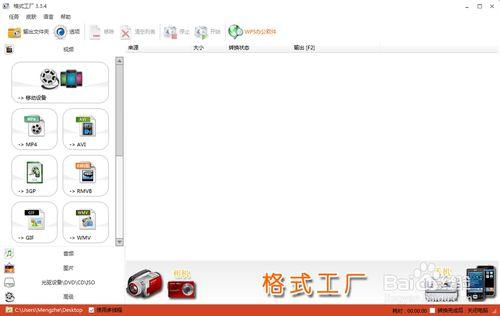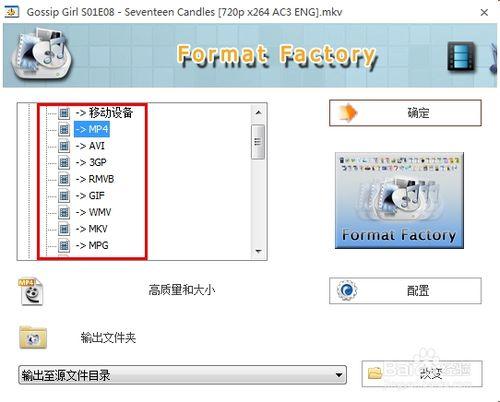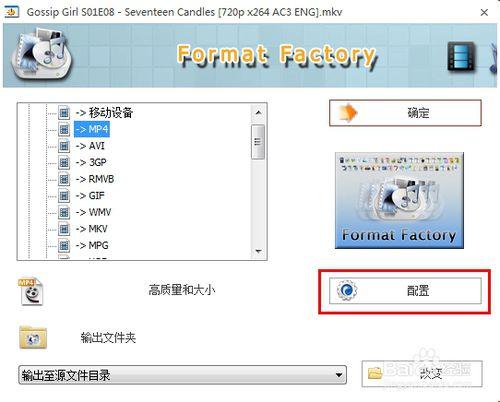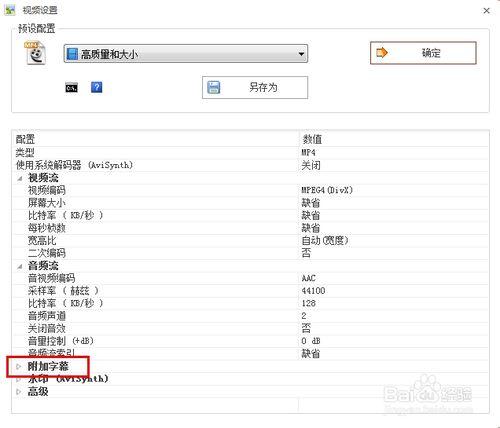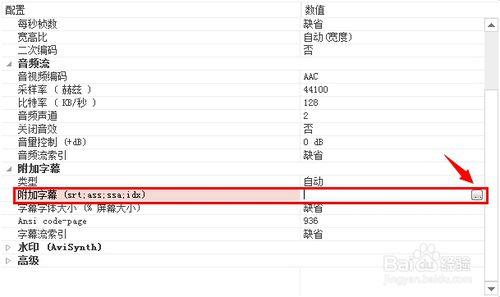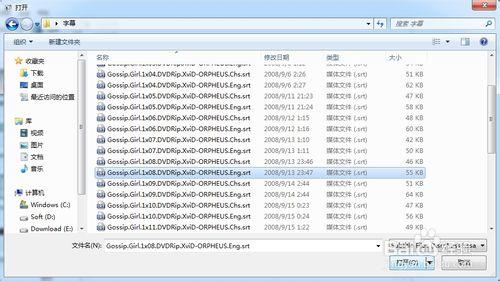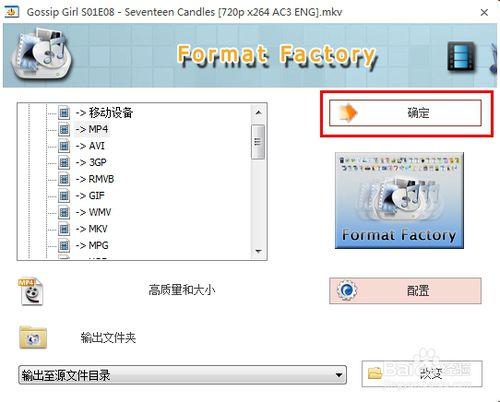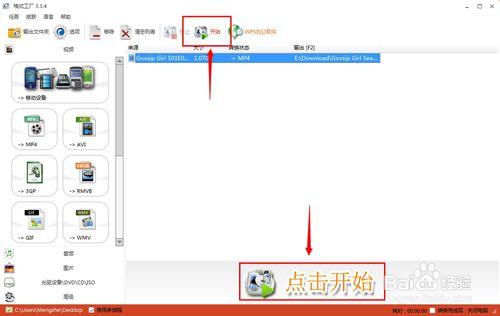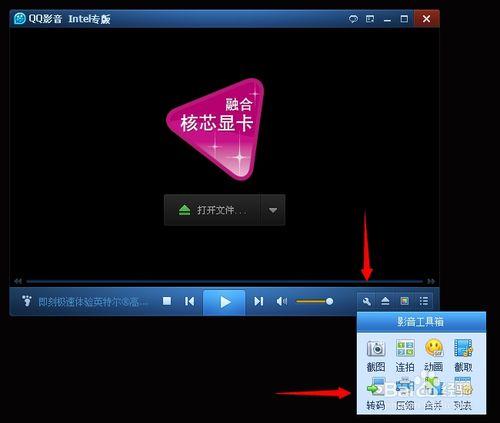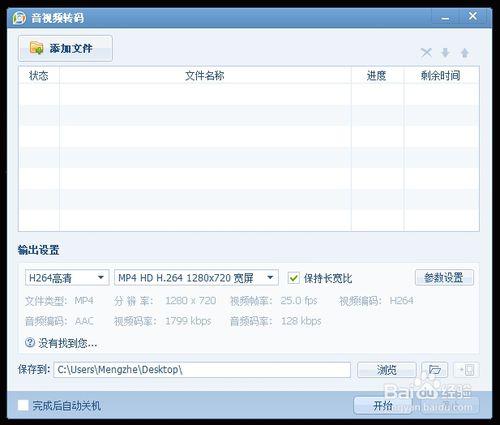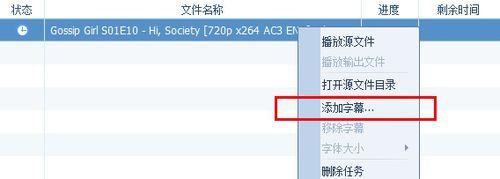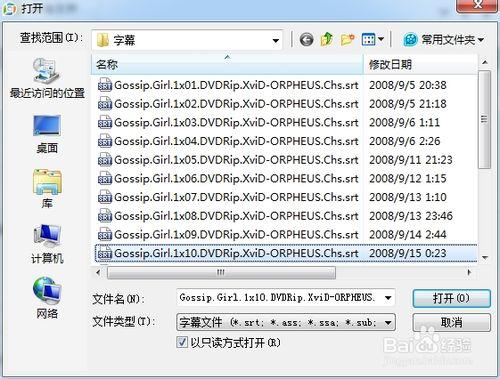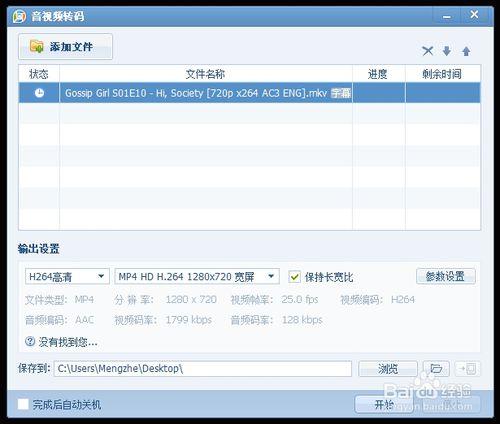PC端可以用播放器(迅雷看看、QQ影音等)直接載入本地字幕或匹配網路字幕,而移動裝置還暫時不支援此功能,那麼如何在移動裝置看那些沒有字幕的視訊呢?下面就介紹兩種比較簡單的方法,在視訊內嵌入字幕。
工具/原料
要新增字幕的視訊檔案(mkv、mp4等)
字幕檔案(srt、ass等)
格式工廠 或 QQ影音
方法/步驟
先介紹功能較多的格式工廠
首先開啟 格式工廠 會看到軟體的介面,將視訊檔案拖拽到空白區域即可;
之後會出現如圖所示的視窗,依個人需要,選擇相應的格式;然後點選 配置 ;
出現視訊設定的視窗,上方選擇視訊解析度與質量,一般選擇“高質量”,對視訊清晰度影響較小,然後在下方點選 附加字幕 再點選右邊的小方塊;
選擇要新增的字幕檔案,點選 開啟 ;在 附加字幕 下可以設定字幕的大小,預設是 預設 ,選擇後點擊 確定 ;
點 確定 ,之後就可以開始了;
格式工廠相對QQ影音較為專業,但也容易出現Bug,下面介紹較為穩定簡單的QQ影音。
開啟QQ影音,單擊工具箱,選擇 轉碼 ;
出現如圖所示的 音視訊轉碼 的視窗,將視訊檔案拖拽進去即可,然後右鍵單擊新增的視訊檔案,點選 新增字幕… ;
選擇需要新增的字幕,單擊 開啟 ;新增成功後視訊檔名後會出現 字幕 的圖示; 在下方依個人需要選擇視訊解析度與儲存位置,之後就可以開始了。
兩種軟體介紹完了,祝各位成功。